1. Thiết lập danh sách phòng ban
Đường dẫn: Trang chủ → Hệ thống → Cơ cấu tổ chức
Có 2 cách để tạo thiết lập phòng ban đơn vị
a, Cách 1: Thực hiện thao tác thủ công
Bước 1: Chọn Thêm mới
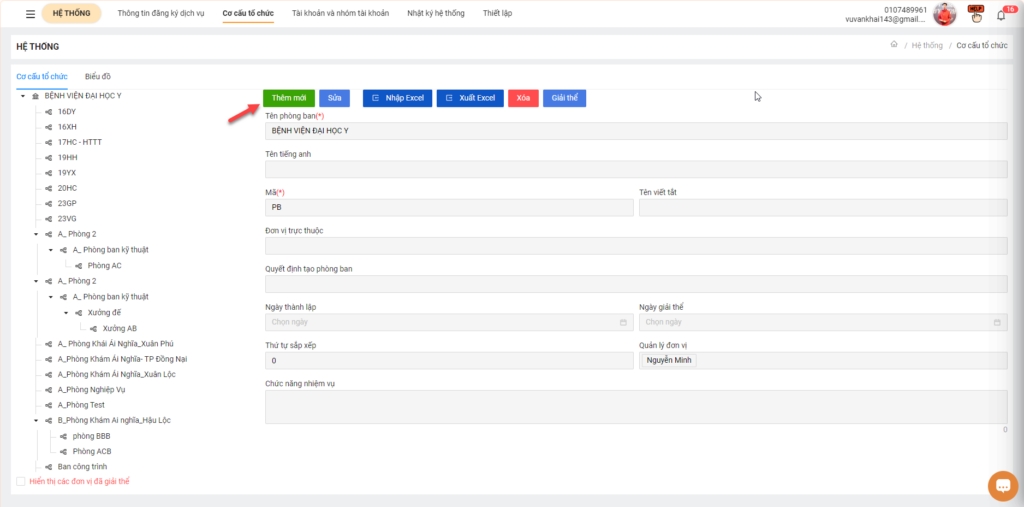
Bước 2: Nhập các thông tin phòng ban bắt buộc và không bắt buộc (nếu có)
Bước 3: Sau khi nhập xong các thông tin cần thiết nhấn Lưu để lưu lại dữ liệu phòng ban
Lưu ý: Để thiết lập phòng ban mới là phòng ban con của phòng ban đã tồn tại vui lòng nhấn chọn phòng ban Cha sau đó nhấn Thêm mới để tạo phòng ban con
b, Cách 2: Nạp hàng loạt dữ liệu phòng ban
Bước 1: Nhấn chọn nút Nhập Excel
Bước 2: Tải file mẫu thiết lập phòng ban
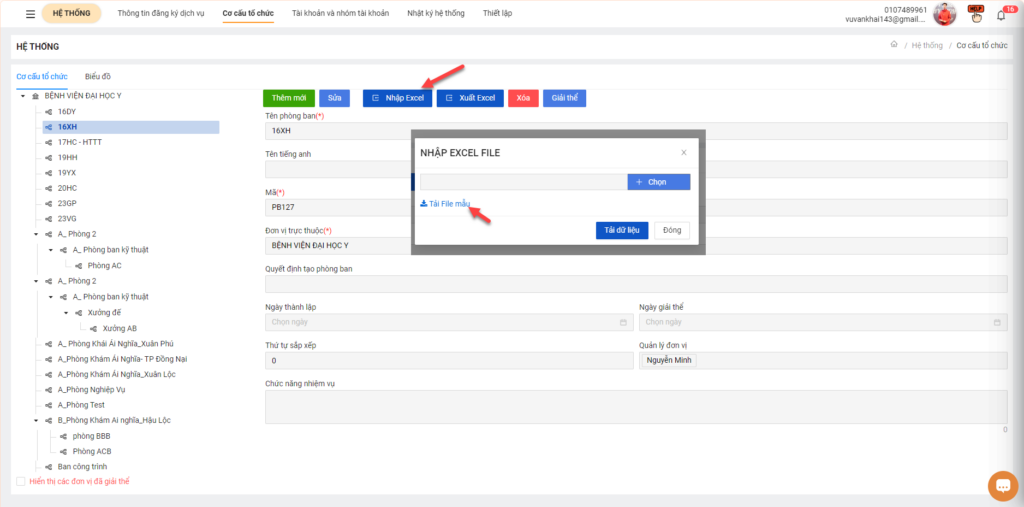
Bước 3: Nhập dữ liệu vào file mẫu
Bước 4: Nhấn chọn nút Nhập Excel và nạp file lên hệ thống
2. Tạo tài khoản nhân viên và phân quyền
Đường dẫn: Trang chủ → Hệ thống → Tài khoản và nhóm tài khoản
a, Tạo tài khoản nhân viên
Đường dẫn: Trang chủ → Hệ thống → Tài khoản và nhóm tài khoản → Tài khoản
Các bước tạo tài khoản cho nhân viên:
- Bước 1: Nhấn nút Thêm mới
- Bước 2: Nhập các thông tin bắt buộc để tạo tài khoản cho nhân viên
- Bước 3: Nhấn Lưu để hoàn tất quá trình tạo tài khoản cho nhân viên. Khi tạo xong mật khẩu mặc định là 12345678aA@
b, Phân quyền tài khoản
Tại đây có thể trực tiếp phân quyền hệ thống cho tài khoản hoặc có thể thiết lập nhóm tài khoản và gán cho nhân viên
Tạo nhóm tài khoản: Đường dẫn: Trang chủ → Hệ thống → Tài khoản và nhóm tài khoản → Nhóm tài khoản
Bước 1: Nhấn Thêm mới
Bước 2: Nhập thông tin nhóm quyền
Bước 3: Nhấn lưu
Thêm phân quyền cho nhóm quyền vừa thiết lập
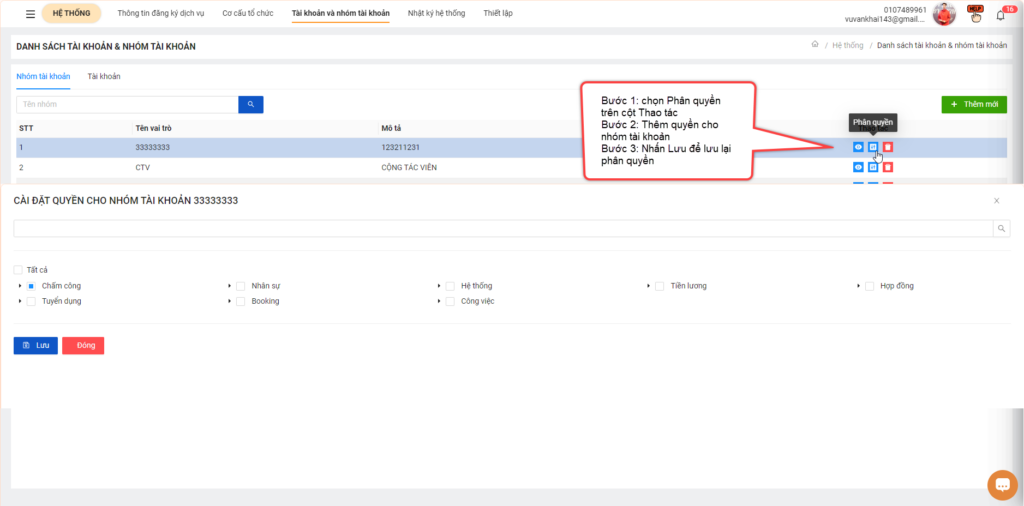
Gán nhóm quyền cho nhân viên hoặc phân quyền trực tiếp
Gán nhóm quyền cho nhân viên: Tại cột thao tác chọn Gán nhóm tài khoản sau đó chọn nhóm quyền rồi nhấn Lưu
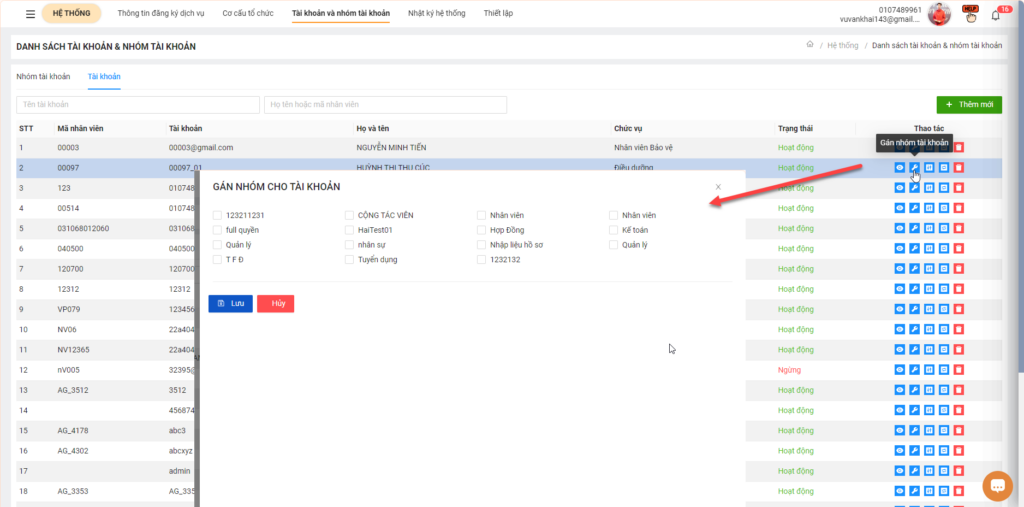
Gán quyền trực tiếp cho nhân viên: Tại cột thao tác chọn Phân quyền sau đó thêm phân quyền cho tài khoản nhân viên rồi nhấn Lưu
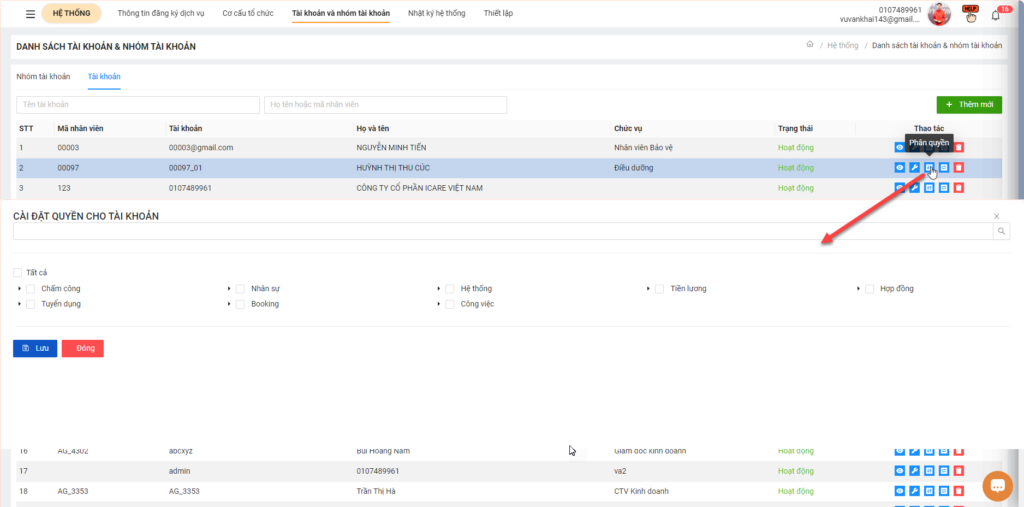
 HƯỚNG DẪN KHỞI TẠO THÔNG TIN HỆ THỐNG
HƯỚNG DẪN KHỞI TẠO THÔNG TIN HỆ THỐNG